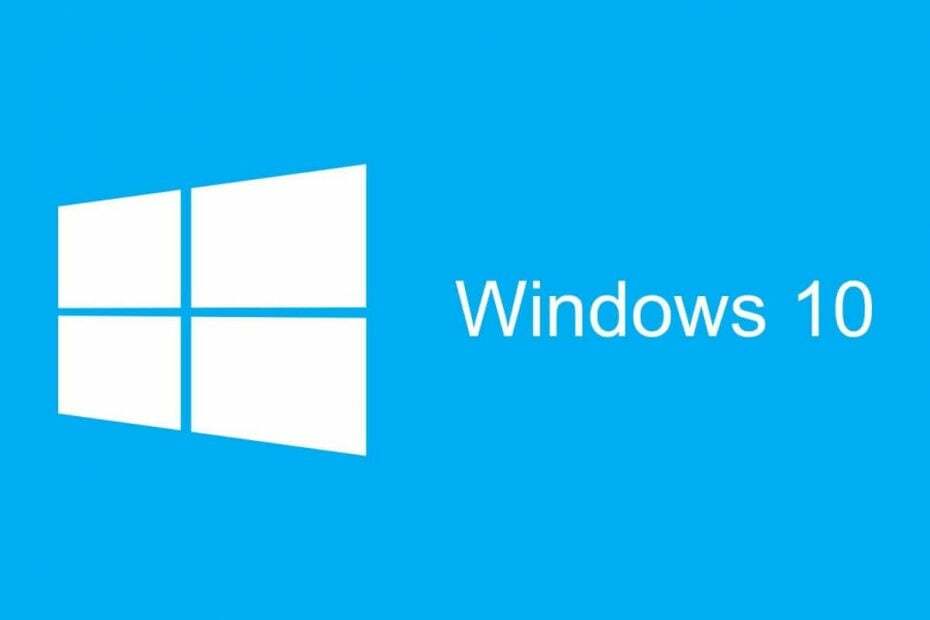
XINSTALUJTE KLIKNUTÍM NA STAŽENÍ SOUBORU
- Stáhněte si Fortect a nainstalujte jej na vašem PC.
- Spusťte proces skenování nástroje hledat poškozené soubory, které jsou zdrojem vašeho problému.
- Klikněte pravým tlačítkem na Spusťte opravu takže nástroj mohl spustit opravný algoritmus.
- Fortect byl stažen uživatelem 0 čtenáři tento měsíc.
Při pokusu o formátování a USB flash disk, přesouvání některých souborů nebo přejmenování mediálních souborů, můžete narazit K provedení této operace nemáte dostatečná práva chyba. K chybě může dojít z několika důvodů a většinu času lze vyřešit provedením některých změn vlastností a zabezpečení souboru. Občas může uživatel také vyžadovat, aby vzal
vlastnictví souboru k vyřešení problému.Uživatelé sdíleli své obavy ohledně problému na fóru podpory společnosti Microsoft.
Toto je chybová zpráva, kterou dostávám při pokusu o formátování samostatného záložního pevného disku. Jsem správcem systému a je to disk, který jsem již dříve naformátoval a používal. Nedávno jsem musel odpojit disk, aniž bych mohl projít procesem „bezpečného odebrání hardwaru“. Nějaké nápady?
Naučte se, jak to opravit, pomocí pokynů, které uvádíme níže.
Proč nemám dostatečné právo naformátovat svůj USB flash disk?
1. Povolit účet správce
- Typ cmd ve vyhledávací liště.
- Klikněte pravým tlačítkem na Příkazový řádek a vyberte „Spustit jako administrátor“.
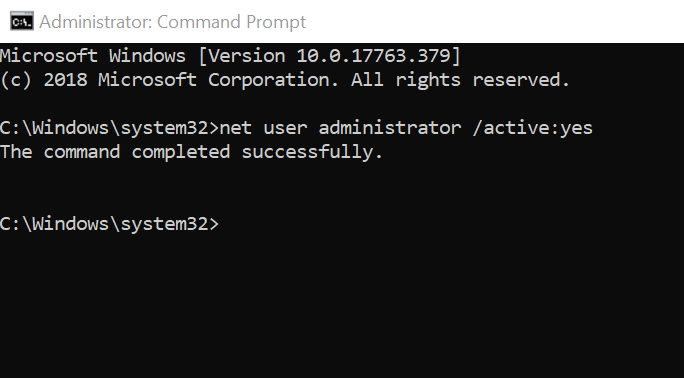
- Do příkazového řádku zadejte následující příkaz a stiskněte enter.
správce síťových uživatelů /aktivní: ano - Jakmile se zobrazí zpráva o úspěchu, ukončete příkazový řádek.
Odhlaste se a přihlaste se k účtu správce a zkuste přejmenovat soubor, který vám způsobil chybu.
- Do vyhledávacího pole zadejte Správa disků a otevřít"Vytvořte a naformátujte oddíl pevného disku“.
- V okně Správa disků klikněte pravým tlačítkem na USB flash disk a vyberte Formát.
- Ujistěte se, že Souborový systém je nastaveno na NTFS a velikost alokační jednotky je Výchozí.

- Šek "Proveďte rychlé formátování“ a klikněte OK.
- Windows by měl USB disk naformátovat bez jakékoli chyby.
- Přečtěte si také: 3 software pro čtení disků ve formátu Mac v systému Windows
3. K formátování disku použijte příkazový řádek
- Do vyhledávacího pole zadejte cmd. Klepněte pravým tlačítkem myši na příkazový řádek a vyberte Spustit jako administrátor.

- V okně Příkazový řádek zadejte následující příkaz a stiskněte klávesu Enter.
Formát X:/ - Ve výše uvedeném příkazu nahraďte X písmenem vašeho USB disku. Před stisknutím klávesy enter se ujistěte, že zadáváte správné písmeno jednotky.
4. Převzít vlastnictví souboru nebo disku
- Klepněte pravým tlačítkem myši na jednotku USB nebo soubor a vyberte "Vlastnosti".
- Přejít na Bezpečnostní a klikněte na Pokročilý knoflík.
- Klikněte na Změna odkaz v Majitel sekce.

- Vložte svoje uživatelské jméno v poli dát a klikněte na Šek jména.

- Klikněte OK a jméno vlastníka se mělo změnit na vaše uživatelské jméno.
- Klikněte na Aplikovat a OK pro uložení změn.
Zavřete okno Vlastnosti a pokuste se naformátovat soubor řídit znovu. Zkontrolujte případná vylepšení.
SOUVISEJÍCÍ PŘÍBĚHY, KTERÉ BY SE VÁM MOHLY LÍBIT:
- Jak zakázat funkci AutoRun ve Windows 10
- Nejlepší antivirová řešení pro Windows 10 k použití v březnu 2019
- 5 Nástroje pro sledování změn registru v systému Windows
Stále dochází k problémům?
SPONZOROVÁNO
Pokud výše uvedené návrhy váš problém nevyřešily, váš počítač může zaznamenat závažnější potíže se systémem Windows. Doporučujeme zvolit řešení typu „vše v jednom“. Fortect efektivně řešit problémy. Po instalaci stačí kliknout na Zobrazit a opravit a poté stiskněte Spusťte opravu.


